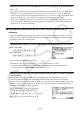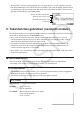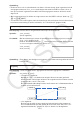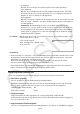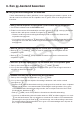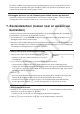User Manual
Table Of Contents
- Inhoud
- Eerste kennismaking — Lees dit eerst!
- Hoofdstuk 1 Basisbewerking
- Hoofdstuk 2 Manuele berekeningen
- 1. Basisberekeningen
- 2. Speciale functies
- 3. De hoekeenheid en weergave van getallen instellen
- 4. Berekeningen met wetenschappelijke functies
- 5. Numerieke berekeningen
- 6. Rekenen met complexe getallen
- 7. Berekeningen met gehele getallen in het twee-, acht-, tien- en zestientallige talstelsel
- 8. Matrixrekenen
- 9. Vectorberekeningen
- 10. Metrieke omzetting
- Hoofdstuk 3 Lijsten
- Hoofdstuk 4 Oplossen van vergelijkingen
- Hoofdstuk 5 Grafieken
- 1. Voorbeeldgrafieken
- 2. Controleren wat op een grafisch scherm wordt weergegeven
- 3. Een grafiek tekenen
- 4. Een grafiek in het afbeeldingsgeheugen opslaan
- 5. Twee grafieken op hetzelfde scherm tekenen
- 6. Handmatig tekenen
- 7. Tabellen gebruiken
- 8. Dynamisch tekenen
- 9. Een grafiek tekenen van een rijvoorschrift
- 10. Grafieken van kegelsneden tekenen
- 11. De weergave van een grafiek wijzigen
- 12. Functieanalyse
- Hoofdstuk 6 Statistische berekeningen en grafieken
- 1. Voor u met statistische berekeningen begint
- 2. Grafieken en berekeningen in verband met statistische waarnemingen met één variabele
- 3. Grafieken en berekeningen in verband met statistische waarnemingen met twee variabelen
- 4. Uitvoeren van statistische berekeningen
- 5. Testen
- 6. Betrouwbaarheidsinterval
- 7. Kansverdelingsfuncties
- 8. Invoer- en uitvoertermen van testen, betrouwbaarheidsinterval, en kansverdelingsfuncties
- 9. Statistische formule
- Hoofdstuk 7 Financiële berekeningen (TVM)
- 1. Voor u met financiële berekeningen begint
- 2. Enkelvoudige interest
- 3. Samengestelde interest
- 4. Evaluatie van een investering (Cash Flow)
- 5. Afschrijving
- 6. Omzetting van nominale rentevoet naar reële rentevoet
- 7. Berekening van kosten, verkoopprijs en winstmarge
- 8. Dag- en datumberekeningen
- 9. Devaluatie
- 10. Obligatieberekeningen
- 11. Financiële berekeningen met gebruik van functies
- Hoofdstuk 8 Programmeren
- 1. Basishandelingen voor het programmeren
- 2. Functietoetsen in de modus PRGM
- 3. De programma-inhoud wijzigen
- 4. Bestandsbeheer
- 5. Overzicht van de commando’s
- 6. Nog enkele mogelijkheden van de rekenmachine bij het programmeren
- 7. Lijst met commando’s in de modus PRGM
- 8. Wetenschappelijke CASIO-specifieke functieopdrachten <=> Tekstconversietabel
- 9. Programmablad
- Hoofdstuk 9 Spreadsheet
- Hoofdstuk 10 eActivity
- Hoofdstuk 11 Geheugenbeheerder
- Hoofdstuk 12 Systeembeheerder
- Hoofdstuk 13 Uitwisselen van gegevens
- Hoofdstuk 14 PYTHON
- Hoofdstuk 15 Kansverdeling
- Bijlage
- Examenmodus
- E-CON3 Application (English) (GRAPH35+ E II)
- 1 E-CON3 Overview
- 2 Using the Setup Wizard
- 3 Using Advanced Setup
- 4 Using a Custom Probe
- 5 Using the MULTIMETER Mode
- 6 Using Setup Memory
- 7 Using Program Converter
- 8 Starting a Sampling Operation
- 9 Using Sample Data Memory
- 10 Using the Graph Analysis Tools to Graph Data
- 11 Graph Analysis Tool Graph Screen Operations
- 12 Calling E-CON3 Functions from an eActivity
14-15
• Druk op A om een lopend script te stoppen.
Hierdoor wordt het bericht “KeyboardInterrupt:”
weergegeven, met een knipperende cursor in de onderste
regel (promptregel) van het scherm.
u input-bewerking in de PYTHON-modus
input is een interne Python-functie die gebruikersinvoer accepteert wanneer een py-script
wordt uitgevoerd.
input-syntaxis
Beschrijving
input([tekststring van
prompt])
Wanneer een py-script loopt, schrijft
input de [tekststring van
prompt] van het argument naar de regel voor resultaatuitvoer
van SHELL en wacht het op invoer door de gebruiker.
Een naam van een stringvariabele of een tekenstring tussen
dubbele aanhalingstekens (”) of enkele aanhalingstekens (’)
kan worden gespecificeerd voor de [tekststring van prompt].
In het geval een stringvariabele van maximaal 16 tekens, worden alle tekens van de naam van
de stringvariabele gespecificeerd door
input weergegeven als de prompt wanneer de functie
in de PYTHON-modus wordt uitgevoerd. Als een stringvariabele langer is dan 16 tekens, dan
worden de eerste 15 tekens van de stringvariabele gevolgd door het benaderingsteken (~)
weergegeven als de prompt.
input-uitvoeringsvoorbeeld
Tekststring van de prompt met maximaal 16 tekens
(”123?”-invoer als de tekststring van de prompt.)
Tekststring van prompt langer dan 16 tekens
(”12345678901234567”-invoer als de tekststring van de
prompt.)
k De SHELL initialiseren
Functies en variabelen die gedefinieerd zijn, modules die geïmporteerd zijn en de resultaten
van andere SHELL-bewerkingen worden in de SHELL-heapzone (zone met tijdelijk
opslaggeheugen) opgeslagen wanneer de SHELL loopt. Wanneer de SHELL wordt verlaten
(door naar een ander scherm in de PYTHON-modus te gaan), wordt de inhoud van de
SHELL-heapzone tot op dat punt gewist. Het wissen van de inhoud van de SHELL-heapzone
wordt “Initialisatie van SHELL” genoemd.
• Wanneer u de SHELL in de PYTHON-modus opnieuw
opstart, verschijnt het bericht “½ SHELL Initialized ½” in de
regel boven de onderste regel (promptregel) van het
SHELL-scherm.
• Dit bericht verschijnt alleen als u het SHELL-scherm
opnieuw weergeeft, maar het verschijnt niet de eerste keer
u het SHELL-scherm weergeeft nadat u naar de PYTHON-modus bent gegaan.